Koska Yahoo Mail on pitkäaikainen sähköpostin tarjoaja, se on erittäin tehokas sähköpostien lähettämisessä, vastaanottamisessa ja hallinnassa. Se pysähtyy kun Yahoo Mail ei toimi iPhonessa. Tuoreen tutkimuksen mukaan suurin osa Yahoon käyttäjistä tarkistaa sähköpostinsa mobiililaitteilla. On järkevää, että Yahoo Mailissa on paljon mobiililiikennettä kuukaudessa. Tässä artikkelissa selitetään, kuinka korjata ongelma, jonka Yahoo Mail lakkaa toimimasta iPhonessa.
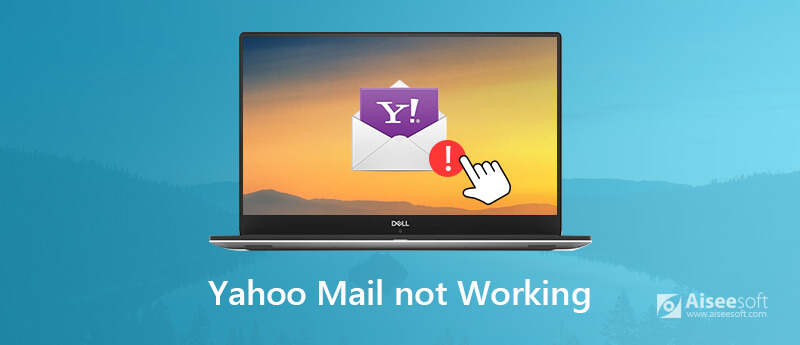
Miksi Yahoo Mail ei toimi? Tähän mennessä tunnettuja aiheita ovat:
1. Yahoo Mail ei ole julkaissut iPhonen päivitystä, joka on asennettu uusimpaan ohjelmistoversioon.
2. Yahoo Mail on juuttunut eikä sitä voi avata.
3. Sähköpostiosoitteesi eivät näy Yahoo Mail -sovelluksessa kokoonpanon ja muiden ristiriitojen takia.
4. Kirjautumistiedot ovat vanhentuneita, jos olet vaihtanut niitä muilla laitteilla.
Kun Yahoo Mail ei toimi iPhonessa, sinun on ensin yritettävä päivittää ohjelmisto. Vanhentuneet ohjelmistot voivat johtaa erilaisiin ongelmiin, mukaan lukien posti toimii epänormaalisti.
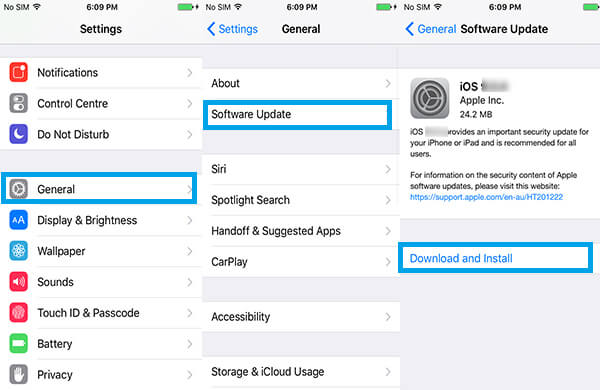
Lisätietoa iPhonen ohjelmistopäivitys, tarkista se tästä.
Voit käyttää sähköpostipalveluita iPhonen Mail-sovelluksessa, mutta Yahoo Mail ei ehkä toimi, jos määrität sen väärin. Lisäksi, jos olet vaihtanut Yahoo-tilin salasanasi, sinun on muokattava sitä myös iPhonessasi.
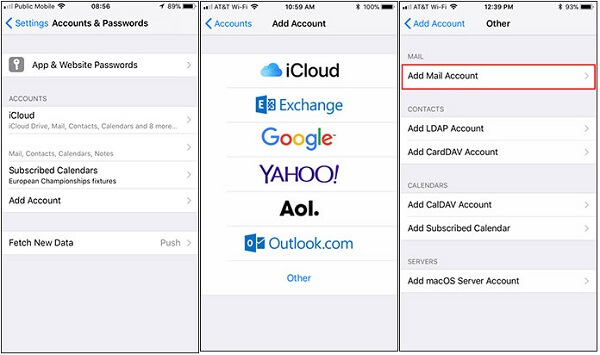
iPhone muodostaa yhteyden Yahoo Mailin SMIP- ja IMAP-palvelimien välillä. Jos syötät väärät palvelimen tiedot, Yahoo Mail ei toimi iPhonessa. Onneksi voit korjata sen yksinkertaisesti.
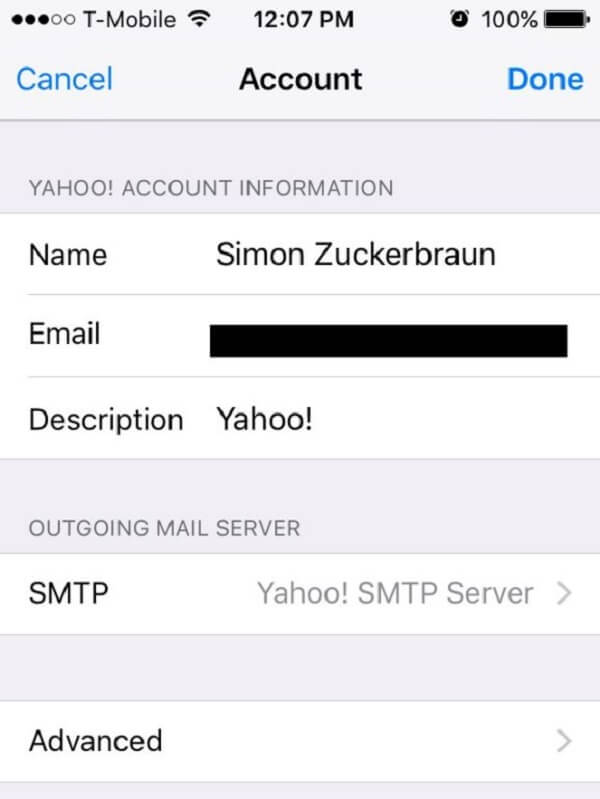
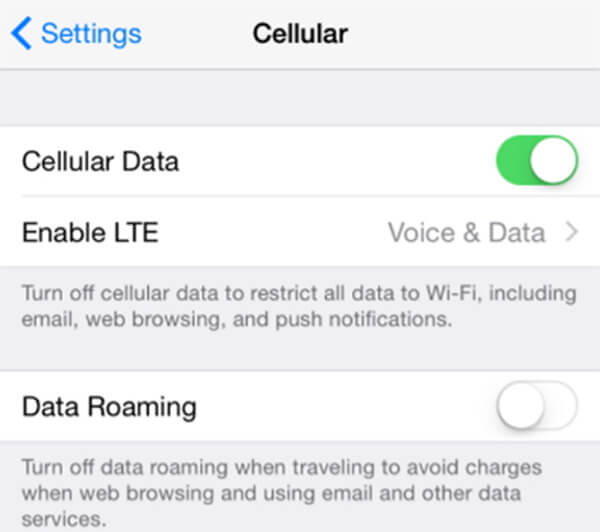
Joissain tapauksissa Yahoo Mail ei toimi iPhonessa verkko-ongelmien vuoksi. Jos esimerkiksi Wi-Fi-yhteys ei ole käytössä, sinun on käytettävä matkapuhelintietoja sähköpostien käyttämiseen. Se tarvitsee sinun päästäksesi sisään Asetukset > [nimesi]> Huokoinen.
Kun käytät iPhone Mail -sovellusta sähköpostien saamiseen, Yahoo Mail ei ehkä toimi, koska sinua kehotetaan antamaan kolmannen osapuolen salasanat. Tässä on vaiheet saadaksesi se.
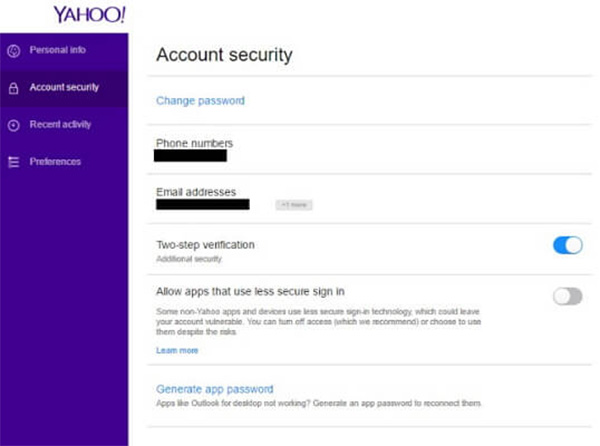
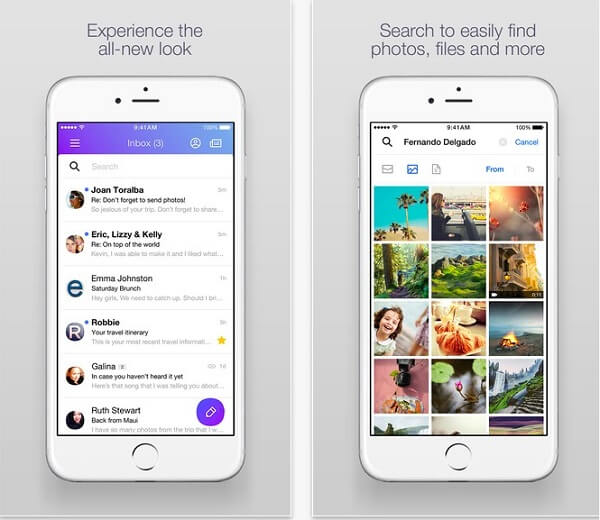
Vaihtoehtoinen ratkaisu, kun Yahoo Mail ei toimi iPhonessa, on Yahoo Mail -sovellus. Sovellus on määrittänyt Yahoo-palvelimen, joten sähköpostin käyttö on helpompaa iPhonessa. Yahoo Mail -sovelluksen voi ladata ilmaiseksi App Storesta.
Joskus saatat kohdata ongelman, että Yahoo Mail -sovellus lakkaa toimimasta myös iPhonessa. Sitten sinun on tarkistettava päivitys App Storesta tai asennettava sovellus uudelleen.
Jos olet kokeillut yllä olevia vinkkejä ja Yahoo Mail ei edelleenkään toimi iPhonessa, Aiseesoft iOS-järjestelmän palautus voi auttaa sinua. iOS-järjestelmän palauttaminen on paras tapa korjata iPhone ja antaa Yahoo Mailille toimia normaalisti.

Lataukset
Aiseesoft iOS -järjestelmän palautus
100 % turvallinen. Ei mainoksia.
100 % turvallinen. Ei mainoksia.

Tässä on 2 vaihtoehtoa, jotka voit tehdä.
Jos iPhonesi on normaali, voit napsauttaa "Optimoi" -painiketta päivittääksesi iOS-version.

Jos iPhonesi havaitaan olevan epänormaali, pääset suoraan firmware- ja iPhone-mallitietojen käyttöliittymään.

Valitse sitten iOS-versio, jonka haluat päivittää tai alentaa, ja napsauta "Seuraava" aloittaaksesi laiteohjelmiston lataamisen ja iPhone-järjestelmän korjaamisen.
Tässä opetusohjelmassa on puhuttu siitä, mitä voit tehdä, kun Yahoo Mail ei toimi iPhonessa. Ensinnäkin, useat tekijät voivat johtaa ongelmaan. Sitten jaoimme ratkaisut tämän ongelman korjaamiseksi iPhonessasi. Tavallisille ihmisille suosittelemme kokeilemaan Aiseesoft iOS -järjestelmän palautusta. Jos sinulla on enemmän ehdotuksia tai kysymyksiä, kirjoita ne muistiin alla olevaan kommenttikenttään.

Korjaa iOS-järjestelmäsi normaaliksi useissa tilanteissa, kuten jumittumisessa DFU-tilassa, palautustilassa, kuuloketilassa, Apple-logossa jne. Normaaliksi ilman tietojen menetystä.
100 % turvallinen. Ei mainoksia.
100 % turvallinen. Ei mainoksia.